Co musisz wiedzieć
- Google zintegrowało Lens z przeglądarką Chrome na smartfonach.
- Pozwala teraz skanować obrazy za pomocą Obiektywu z poziomu przeglądarki Chrome.
- Może być konieczne ręczne włączenie go.
Google Lens to niezwykle przydatne narzędzie, gdy próbujesz zidentyfikować coś znalezionego na obrazie. W związku z tym Google postanowił zintegrować go z jak największą liczbą różnych aplikacji. Widzieliśmy, jak został dodany do Asystenta, Zdjęć Google, a nawet można go znaleźć w aplikacji aparatu na wielu telefonach.
Teraz Google posunął się jeszcze dalej dodanie Lens do przeglądarki Chrome na smartfonach. Chociaż może być konieczne ręczne włączenie tej funkcji, zanim będzie można z niej korzystać, przynajmniej wiem, że tak zrobiłem. Możesz to zrobić, wpisując „chrome://flags” i wyszukując „obiektyw”. Stamtąd możesz użyć menu rozwijanego, aby włączyć tę funkcję.

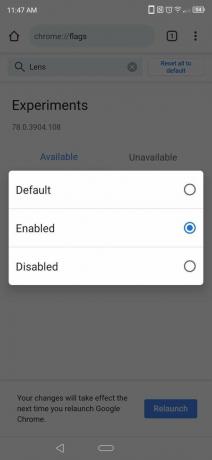

Źródło: Android Central
Następnie musisz ponownie uruchomić Chrome, aby zaczął działać, a następnie możesz zacząć korzystać z Lens z poziomu przeglądarki Chrome. Będziesz wiedział, że zadziałało, jeśli po długim naciśnięciu obrazu zobaczysz opcję „Wyszukaj za pomocą Obiektywu Google” zamiast „Wyszukaj ten obraz w Google”.
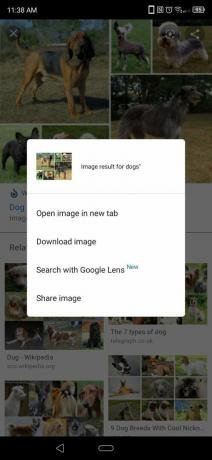
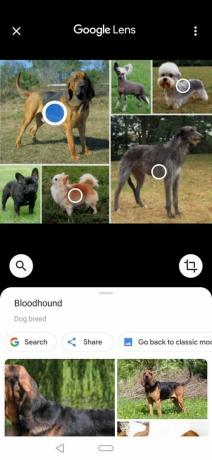

Źródło: Android Central
Jest to duża poprawa w stosunku do poprzedniej opcji wyszukiwania według obrazu, ponieważ teraz nie tylko uzyskasz wyniki dla podobnych obrazów, ale Obiektyw może również zidentyfikować, co jest na obrazie. Na przykład, używając go na tym obrazie kilku ras psów, Lens był w stanie zidentyfikować rasy, a także znaleźć powiązane obrazy. Masz nawet opcję ręcznego przycięcia czegoś na obrazie, jeśli Lens nie zidentyfikuje tego automatycznie.
Flaga Google Lens jest obecnie dostępna we wszystkich stabilnych wersjach Chrome. Po prostu upewnij się, że jesteś zaktualizowany i korzystasz z najnowszej wersji, a będziesz mógł ją włączyć i zacząć z niej korzystać dla siebie.
Obiektyw Google: wszystko, co musisz wiedzieć
